自分の音楽をセットアップしたい人向けLinuxのストリーミングシステムには、多くのオプションがあります。それでも、Emby、Plex、Subsonicなどに注目しているにもかかわらず、多くのLinuxユーザーはコマンドラインベースのソリューションを好んでいます。そのため、この記事では、Music Player Daemonを使用して独自のLinuxベースの音楽ストリーミングツールを設定する方法について詳しく説明します。ネットワーク経由のストリーミング方法、個々のMPDクライアントのセットアップ方法、さらにLinuxの従来の音楽プレーヤーでのターミナルベースのMPDツールの使用方法についても説明します。
ミュージックプレーヤーデーモンをインストールする
ミュージックプレーヤーデーモン(MPD)の動作Linuxは少し面倒なプロセスです。ストリームをホストしているものにクライアントをインストールすることから始めます。ネットワーク上でMPDを使用する必要がないことを知ってください。同じPCにMPDをインストールし、そこから再生することができます。
Ubuntu
sudo apt install mpd mpc
Debian
sudo apt-get install mpd mpc
Arch Linux
sudo pacman -S mpd mpc
フェドラ
sudo dnf install mpd mpc
OpenSUSE
sudo zypper install mpd mpc
その他のLinux
MPDが見つかりませんか? ターミナルウィンドウを開き、パッケージマネージャを使用して「MPD」を検索します。インストールすると、準備が整います。 MPCツールもインストールする必要があります。これも重要です。 LinuxディストリビューションがMPDをまったくサポートしていない場合は、他の方法でダウンロードできます。最良の方法は、ソースコード自体を取得してビルドすることです。
Music Player Daemonのソースコードのコピーを取得するには、公式のMPD Webサイトにアクセスして、 .tar.xz 版。このバージョンはLinuxで動作します。
ミュージックプレーヤーデーモンの構成
ミュージックプレーヤーデーモンツールに対するすべての編集は、構成ファイル内で発生します。システムへの変更は、必須ではありませんが、そこで行う必要があります。ファイルを編集する場合は、ターミナルウィンドウを開いて次を入力します。
sudo nano /etc/mpd.conf
デフォルトでは、MPDツールは音楽ファイルを / var / lib / mpd / music、のプレイリスト / var / lib / mpd / playlistsなど。MPDは、許可の目的のため、これらの場所をファイルストレージに使用します。通常の場所は優れているため、平均的なユーザーはこのファイルを編集する必要はありません。
MPDを使用するより良い方法は、バインドマウントを使用することです。この種類のマウントは、次の内容を自動的に配置します 〜/音楽 に / var / lib / mpd / music.
注:MPDをローカルではなくサーバーでホストしている場合は、ファイルを / var / lib / mpd / music 直接。
sudo mount --bind ~/Music /var/lib/mpd/music
次に、 ネコ マウントラインを見つけるコマンド / proc / mounts.
cat /proc/mounts | grep ~/Music
両方を組み合わせる ネコ そして grep 正確なマウントラインが表示されます 〜/音楽 そして / var / lib / mpd / music 結合しています。次に、このバインドを永続的にします。 「/ home / username /」をPCのユーザーに必ず変更してください。
su echo "" >> /etc/fstab echo "# MPD Bind Mount" >> /etc/fstab echo "/home/username/Music /var/lib/mpd/music none rw,bind 0 0" >> /etc/fstab
最後に、systemd initシステムを使用してサービスを開始する必要があります。
sudo systemctl enable mpd sudo systemctl start mpd
Gnome Music Playerクライアント
使用するグラフィカルMPDクライアントは多数ありますLinux、およびそれらにはすべてユースケースがあります。ただし、これらのクライアントのすべてが使いやすいわけではありません。このチュートリアルでは、Gnome Music Player Clientを使用してストリームに接続します。インストール方法は次のとおりです。
Ubuntu
sudo apt install gmpc
Debian
sudo apt-get install gmpc
Arch Linux
sudo pacman -S gmpc
フェドラ
sudo dnf install gmpc
OpenSUSE
sudo zypper install gmpc
「最初の起動」で取得するGMPCを開くツール。接続のセットアップに役立ちます。リモートLinuxサーバーからMPDを使用している場合は、「localhost」をIPアドレスに変更してください。 IPアドレスがわからない場合これを試して。
パブリックIPを見つける
ping pcdomainname.com -c1
例: ping google.com
OUTPUT: PING google.com (172.217.12.110) 56(84) bytes of data.
ローカルIPを見つける
ping pc-host-name -c1
例: ping ubuntu-server
OUTPUT: PING ubuntu-server (192.168.1.126) 56(84) bytes of data.
接続の詳細をすべて入力し、「音楽ディレクトリ」に移動します。この領域に、場所を書きます / var / lib / mpd / music /。パスワードを入力する必要はありません。接続ボタンをクリックするだけです。接続に成功したら、「進む」ボタンをクリックして次のページに進みます。

GMPCが起動すると、あなたはないことに気づくでしょう音楽ファイル。いいえ、これはMPDサーバーの設定が間違っていて、最初からやり直す必要があるという意味ではありません。 Gnome Music Player Clientはデータベースを構築するだけです。 MPDデータベースの再構築は、お気に入りのローカルミュージックプレーヤーで[ライブラリをスキャン]ボタンを押すようなものです。
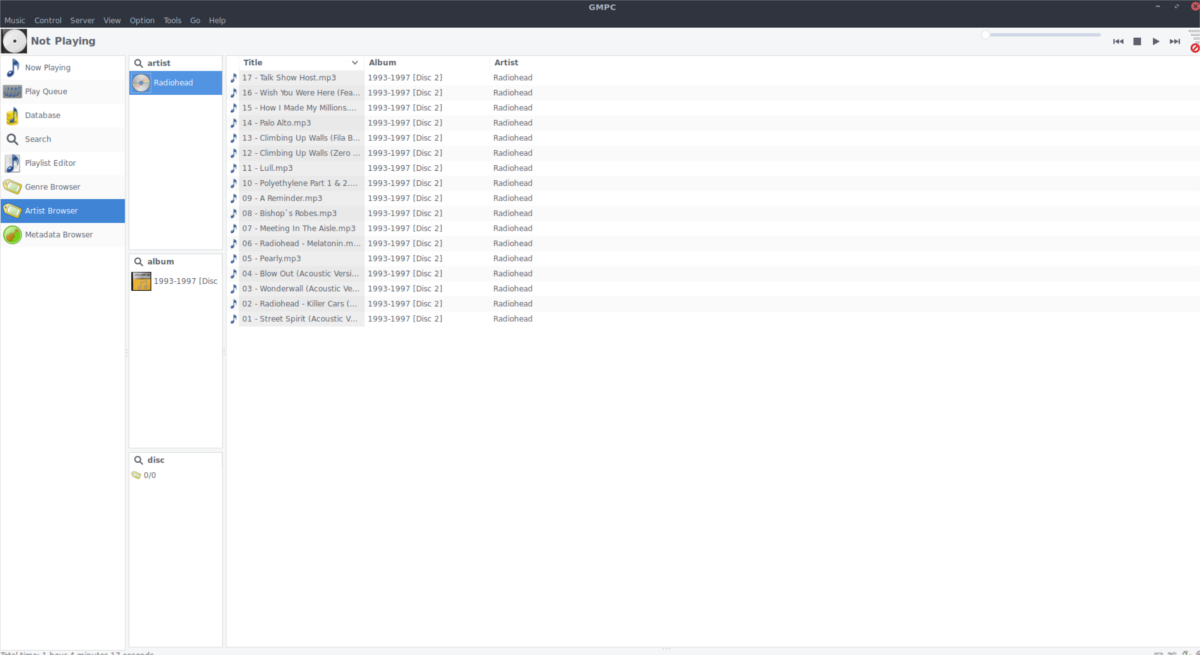
[サーバー]をクリックしてデータベースを更新し、[MPDデータベースの更新]を選択します。その後、音楽を再生することができます / var / lib / mpd / music GMPCを介してリモートでフォルダー。このアプリはデータベースを自動的に更新しません。新しい音楽ファイルが追加されるたびに、クライアントを再度更新する必要があります。












コメント